La première mise à jour majeure de Zenless Zone Zero est à nos portes, et comme les autres titres miHoYo, elle apporte une foule de nouveaux contenus et personnages pour les joueurs. Cependant, la mise à jour du jeu est encore un peu problématique, et même si le lanceur HoYoPlay est meilleur, il n’est pas parfait. Ce guide vous guidera à travers les étapes complètes de la mise à jour manuelle de Zenless Zone Zero vers la version 1.1 sur PC.
Mise à jour manuelle vers Zenless Zone Zero 1.1
Comme pour Honkai Star Rail et Genshin Impact, les liens fournis dans ce guide sont les mêmes que ceux que le lanceur utilise pour communiquer avec les serveurs miHoYo. Aucun des fichiers n’est hébergé de manière privée par nous.
Note: Ce guide suppose que Zenless Zone Zéro est actuellement à Édition 1.0.1 sur votre PC
Fichiers de correctif Zenless Zone Zero 1.1
Nous vous recommandons d’utiliser un gestionnaire de téléchargement tiers de votre choix et d’éviter de télécharger via le navigateur. De plus, téléchargez un fichier à la fois pour éviter toute erreur de corruption d’archive.
Vous besoin du fichier Patchet au moins un pack de fichiers audio. Assurez-vous de télécharger le pack audio correspondant à votre langue par défaut de Windows.
Étape 1 : Lancez la mise à jour dans le lanceur et mettez-la en pause
Tout d’abord, assurez-vous que le lanceur est mis à jour. Cela se produit automatiquement lorsque vous exécutez le lanceur. Après cela, lancez la mise à jour de pré-installation.
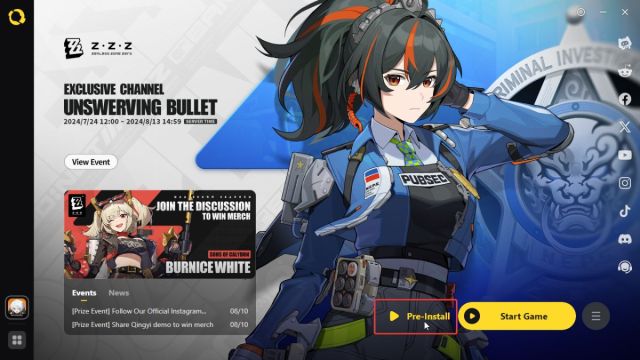
Attendez quelques secondes, et Pause il.
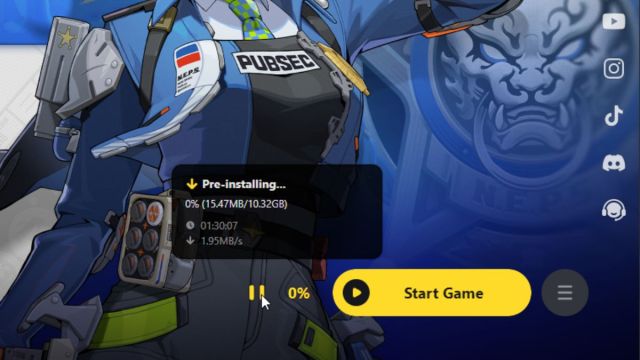
Étape 2 : Quitter le lanceur
Après avoir mis la mise à jour en pause, quittez complètement le lanceur et assurez-vous qu’il ne s’exécute pas en arrière-plan. Vous pouvez également le vérifier dans la barre d’état système.
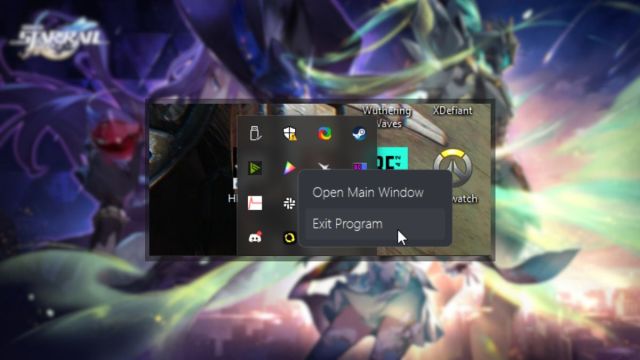
Étape 3 : Supprimer les fichiers de téléchargement temporaires
Après avoir fermé le lanceur, rendez-vous à l’endroit où Zenless Zone Zero est installé. Son emplacement par défaut est le suivant :
C:Program FilesHoYoPlaygamesZenlessZoneZeroGame
Dans le dossier ZenlessZoneZeroGame, supprimez les fichiers zip temporaires. Vous pouvez trier le dossier par « date de modification » pour les identifier facilement. Ces fichiers auront le « ZIP_TMP.
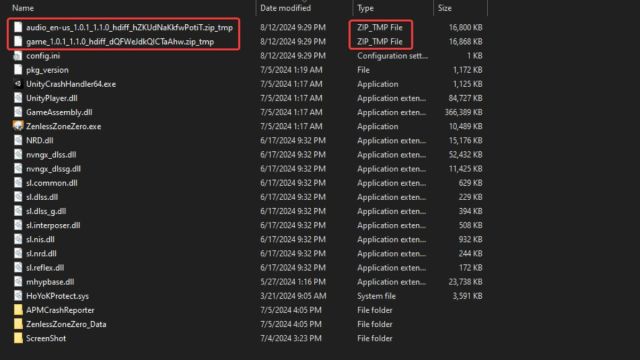
Étape 4 : Déplacer les fichiers zip dans le dossier des jeux
Maintenant, déplacez les fichiers zip que vous avez téléchargés (le fichier patch et au moins un pack audio) vers le ZenlessZoneZeroGame dossier. Encore une fois, il s’agit de l’emplacement par défaut :
C:Program FilesHoYoPlaygamesZenlessZoneZeroGame
Étape 5 : Reprendre le téléchargement du lanceur
Après avoir copié les fichiers dans le ZenlessZoneZeroGame , exécutez à nouveau le lanceur HoYoPlay et reprenez le téléchargement. Il détectera automatiquement les fichiers zip et les vérifiera instantanément.
Si vous avez suivi les étapes correctement, Zenless Zone Zero sera maintenant mis à jour vers la version 1.1 et vous pourrez continuer à jouer jusqu’à ce que la mise à jour soit en ligne. N’extrayez pas les fichiers vous-même avant la mise en ligne de la version 1.1, sinon vous ne pourrez pas y jouer d’ici là. Vous devrez peut-être télécharger quelques fichiers au lancement du jeu, ce qui est tout à fait normal.
Pour plus de conseils et de guides, assurez-vous de connaître les meilleurs paramètres graphiques pour Zenless Zone Zero et comment vous pouvez y utiliser des codes.

